背景
VMware提供三种网络模型:桥接模式(VMnet0)、仅主机模式(默认VMnet1)和NAT模式(VMnet8)。NAT模式联网操作简便,无需手动配置IP地址、子网掩码或网关等。本文将重点介绍在VMware虚拟机中使用NAT模式进行联网的方法。
NAT联网原理
简化的NAT拓扑图
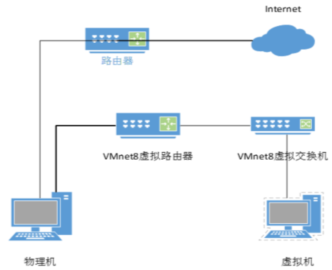
1、路由器:路由器使物理机能够连接到公网,实现物理机的网络访问。
2、物理机:指用户的主机,它通过VMnet8虚拟网卡连接到VMnet8虚拟路由器。
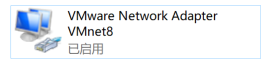
3、VMnet8虚拟路由器:连接到VMnet8虚拟交换机。由于虚拟机使用私有IP地址,VMnet8虚拟路由器需将这些地址转换为物理机的公共IP地址,以便虚拟机访问外部网络。然而,这种转换是单向的,外部网络无法直接访问虚拟机,因为虚拟机的私有IP地址在外部网络中是不可识别的。
4、VMnet8虚拟交换机:实现虚拟机与路由器之间的网络连接。
5、虚拟机:通过NAT模式连接到公网。其TCP/IP配置由VMnet8虚拟网卡的DHCP服务器提供,无法手动更改。在该模式下,虚拟机可以与宿主机互访,但不能访问宿主机所在网络的其他计算机。
NAT联网步骤
1、设置主机上联网的网卡为共享网络
a.选择联网的网卡:网络和Internet设置——更改适配器设置——WLAN
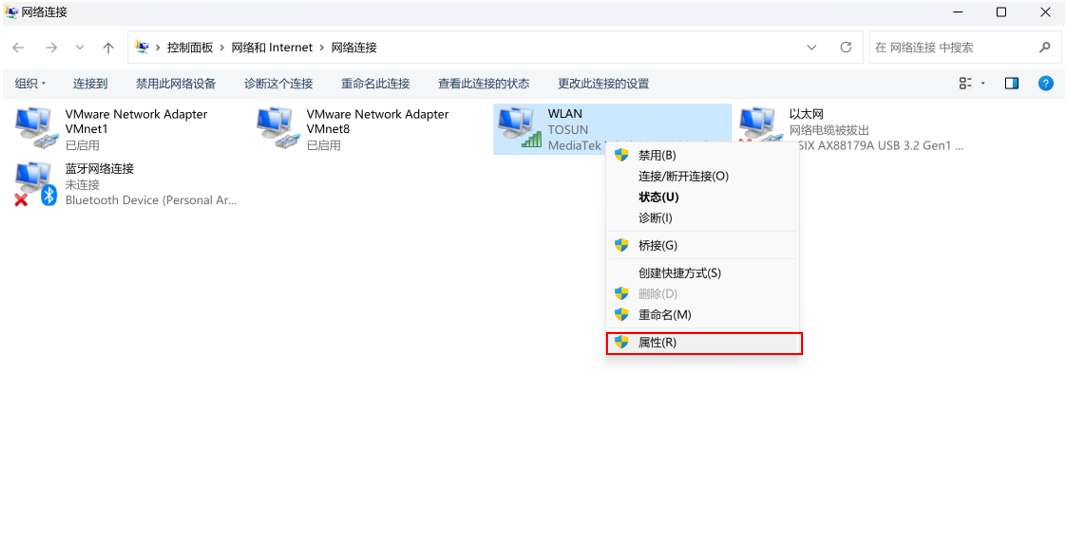
b.右键选择属性——共享,勾选允许连接,选择VMnet8
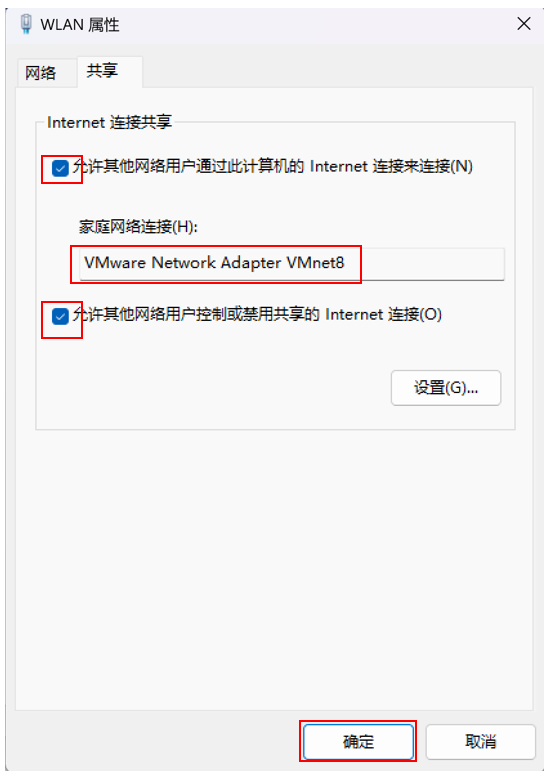
2、虚拟机设置
a.虚拟机——设置。
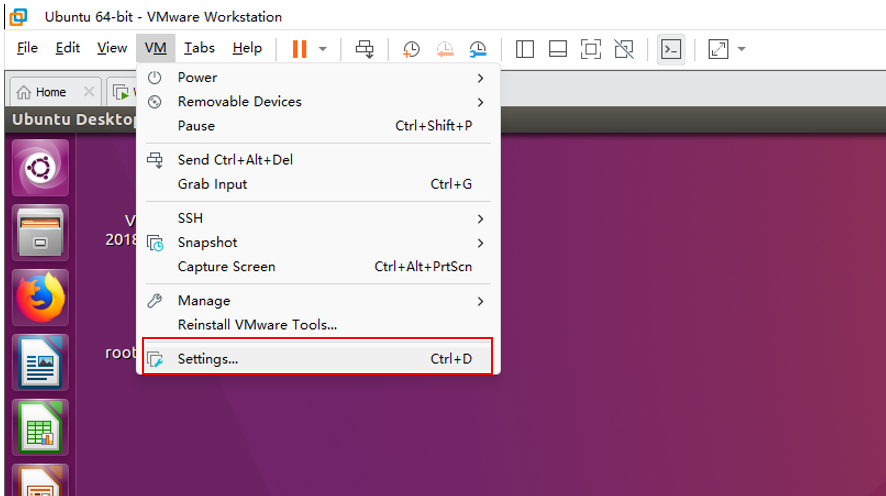
b.网络适配器——NAT模式(若遇到报错,请先完成步骤3“设置虚拟网络”的c小节,然后重试此步骤)
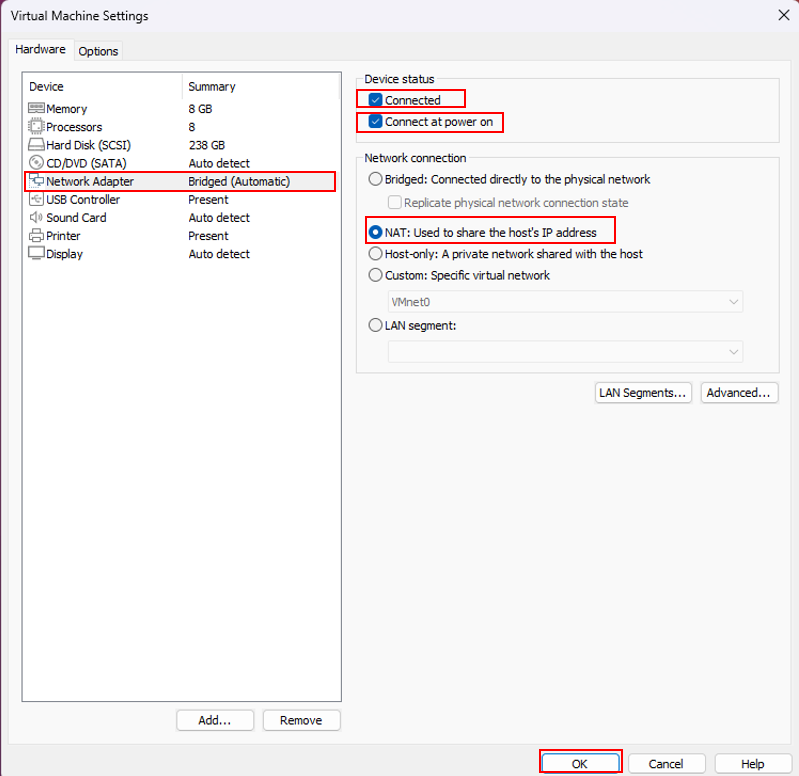
3、设置虚拟网络
a.编辑——虚拟网络编辑器——更改设置
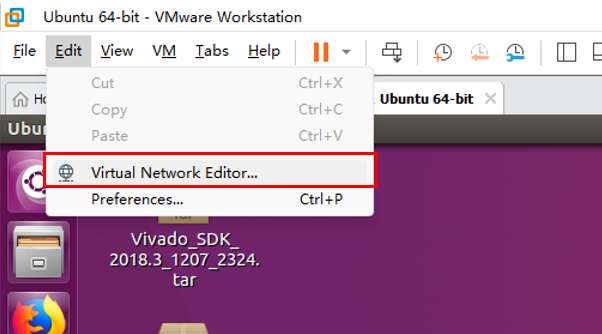
b.点击更改设置
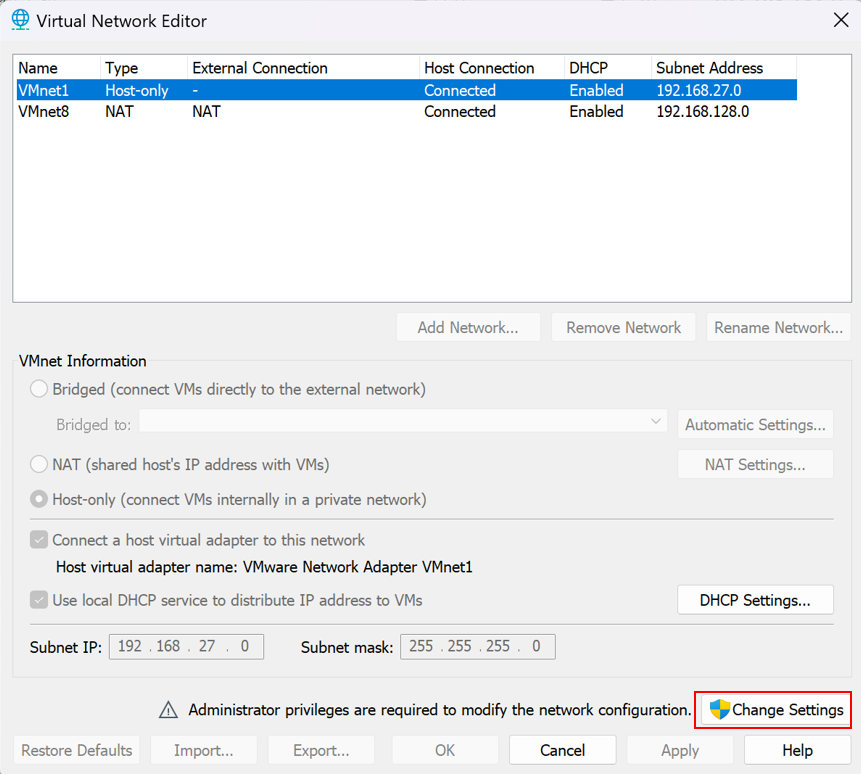
c.如果不确定虚拟网络设置是否为默认状态,建议先恢复至默认设置再进行下一步操作。
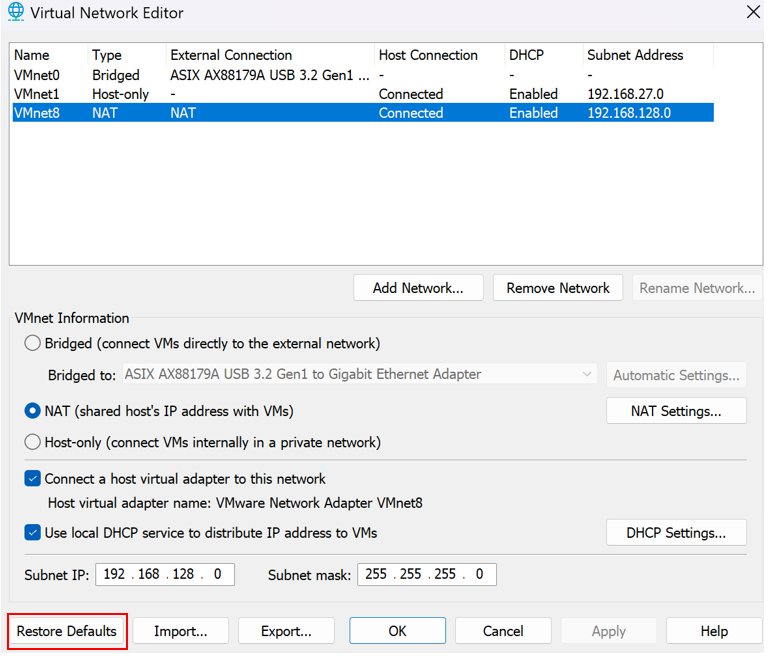
d.选择VMnet8——NAT模式
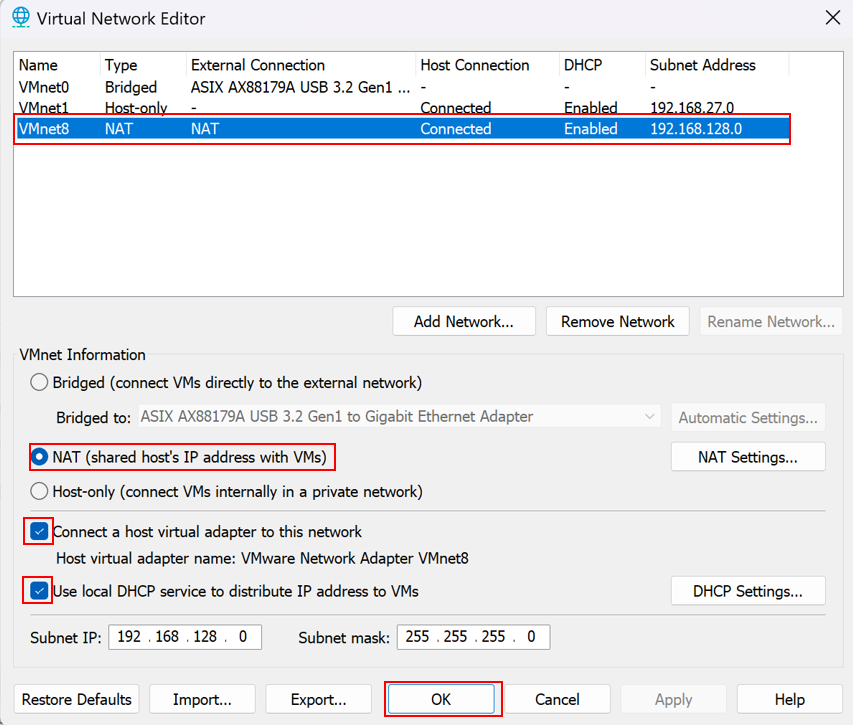
最终效果
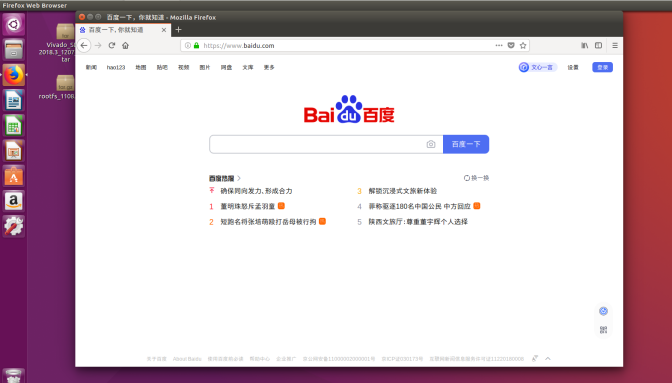
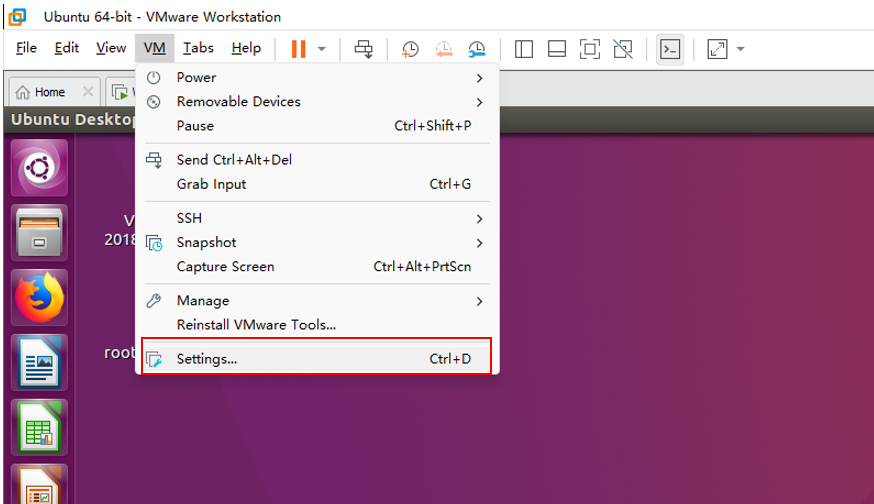
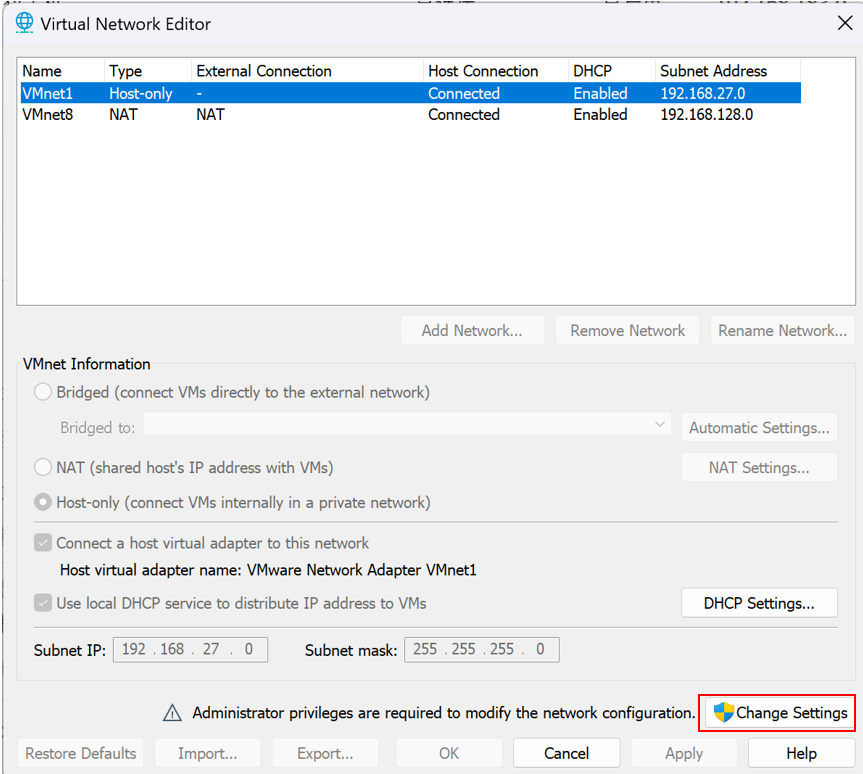
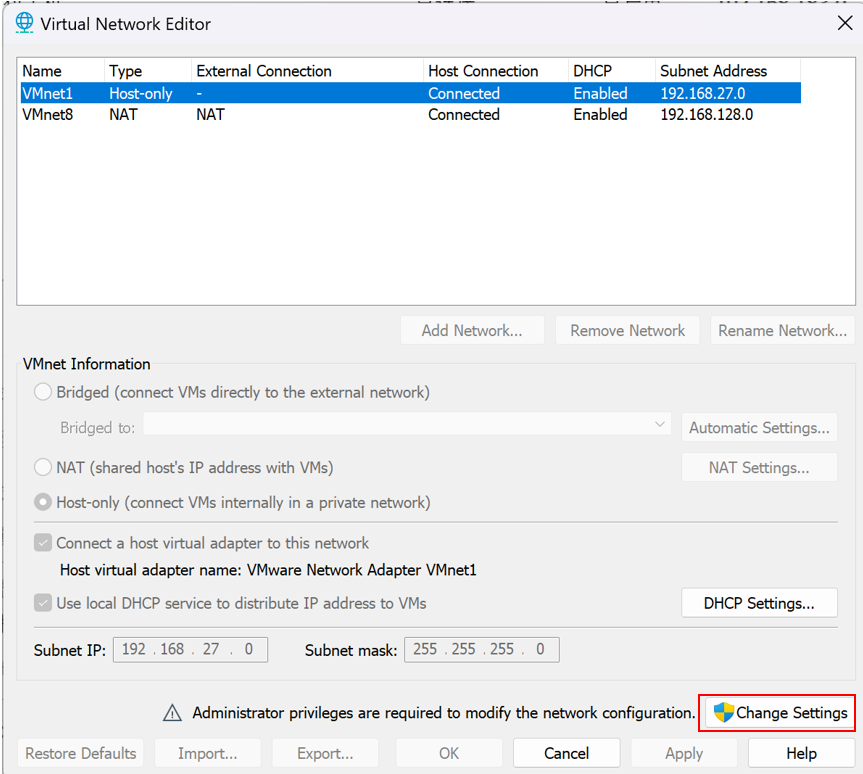 .
.
 Love From China~
Love From China~
文章评论